
De hulpdiensten bellen of sms'en op de iPhone of Apple Watch
In een noodgeval kun je de iPhone of Apple Watch gebruiken om snel per telefoon of sms om hulp te vragen.

Als je je medische ID deelt, kan de iPhone je medische gegevens versturen naar de hulpdiensten wanneer je 911 belt of een bericht stuurt, of wanneer je SOS-noodmelding gebruikt (alleen in de VS). Zie Een medische ID aanmaken in de iPhone-gebruikershandleiding voor meer informatie over medische ID's.
Opmerking: Voor hulp bij noodgevallen kun je in sommige regio's ook een sms-bericht naar 911 sturen. Op plekken waar dit niet kan, ontvang je mogelijk een bericht dat je sms niet kon worden afgeleverd. Zie het Apple Support-artikel Een sms sturen naar 911 op een iPhone of Apple Watch.
Met 'SOS-noodmelding' kun je snel en eenvoudig hulp inroepen en je contacten voor noodgevallen op de hoogte stellen. Daarom is het belangrijk dat je de mensen die je als contactpersoon voor noodgevallen aanwijst vertrouwt.
Taakbeschrijving: Om een van de onderstaande taken te bekijken, selecteer je de knop met het plusteken ![]() naast de titel.
naast de titel.
De instellingen voor 'SOS-noodmelding' wijzigen op de iPhone
Tik in Instellingen
 op 'Noodmelding'.
op 'Noodmelding'.Voer een of meer van de volgende stappen uit:
'Bel met ingedrukt houden' in- of uitschakelen: Houd de zijknop en de volumeknoppen ingedrukt om een afteltimer voor het bellen van de hulpdiensten te starten.
'Bel met vijfmaal drukken' in- of uitschakelen: Druk vijf keer snel achter elkaar op de zijknop om een afteltimer voor het bellen van de hulpdiensten te starten.
Je contactpersonen voor noodgevallen beheren: Tik in Gezondheid op 'Configureer contact voor noodgeval' of 'Wijzig contact voor noodgevallen'. Zie Je medische ID instellen en bekijken in de iPhone-gebruikershandleiding.
Contactpersonen voor noodgevallen configureren of wijzigen op de iPhone
Je kunt contactpersonen voor noodgevallen configureren, zodat die contactpersonen automatisch bericht krijgen wanneer je het noodnummer hebt gebeld. Ook wordt je locatie gedeeld met deze contactpersonen en ontvangen ze een melding als je locatie verandert. Iemand die je eerder als contactpersoon voor noodgevallen hebt toegevoegd, kun je ook weer verwijderen.
Contactpersonen voor noodgevallen toevoegen of verwijderen:
Open de Gezondheid-app
 en tik op je profielfoto.
en tik op je profielfoto.Tik op 'Medische ID'.
Tik op 'Wijzig' en scrol naar 'SOS-contactpersonen'.
Hier kun je een contactpersoon toevoegen of verwijderen.
Een contactpersoon toevoegen: Tik op de knop met het plusteken
 om een contactpersoon voor noodgevallen toe te voegen (je kunt geen hulpdiensten toevoegen als SOS-contactpersoon).
om een contactpersoon voor noodgevallen toe te voegen (je kunt geen hulpdiensten toevoegen als SOS-contactpersoon).Een contactpersoon verwijderen: Tik op de knop met het minteken
 naast de contactpersoon die je wilt verwijderen en tik op 'Verwijder'.
naast de contactpersoon die je wilt verwijderen en tik op 'Verwijder'.
Tik op 'Gereed' om de wijzigingen te bewaren.
Het alarmnummer bellen als de iPhone is vergrendeld
Tik op 'Noodgeval' in het toegangsscherm.
Toets het alarmnummer in (bijvoorbeeld 112 als je in Nederland bent) en tik vervolgens op de belknop
 .
.
'SOS-noodmelding' gebruiken op de iPhone (overal behalve India)
In noodgevallen kun je met je iPhone snel en gemakkelijk hulp inroepen en je contactpersonen voor noodgevallen op de hoogte stellen (vooropgesteld dat er een mobiel netwerk beschikbaar is). Na beëindiging van een noodoproep ontvangen je contacten voor noodgevallen een tekstbericht van je iPhone, tenzij je dit annuleert. Je huidige locatie (indien beschikbaar) wordt naar je contacten voor noodgevallen verstuurd en zij krijgen gedurende een bepaalde periode nadat je de SOS-modus hebt geactiveerd updates wanneer je locatie verandert.
Opmerking: Als je een iPhone 14 of nieuwer hebt (alle modellen), kun je mogelijk via satelliet contact met de hulpdiensten opnemen als er geen mobiel netwerk beschikbaar is. Zie SOS-noodmelding gebruiken via satelliet op je iPhone.
Houd de zijknop en een van de volumeknoppen tegelijkertijd ingedrukt totdat de schuifknoppen verschijnen en de afteltimer voor de noodmelding is afgelopen en laat de knoppen vervolgens los.
Je kunt de iPhone ook zo instellen dat 'SOS-noodmelding' wordt gebruikt als je vijf keer snel op de zijknop drukt. Tik hiervoor in Instellingen
 op 'Noodmelding' en schakel 'Bel met vijfmaal drukken' in.
op 'Noodmelding' en schakel 'Bel met vijfmaal drukken' in.
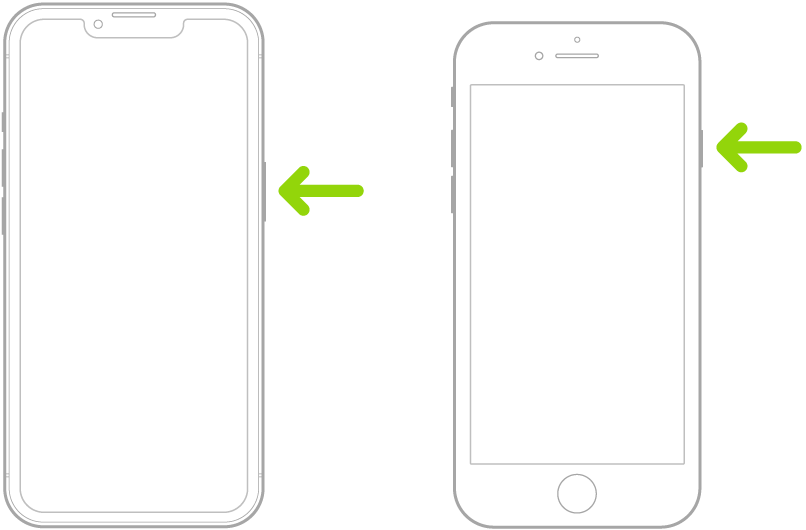
'SOS-noodmelding' gebruiken op de iPhone (India)
Druk driemaal snel op de zijknop totdat de schuifknoppen verschijnen en de afteltimer voor de noodmelding is afgelopen.
Als je de activeringsknop voor toegankelijkheid hebt ingeschakeld, kun je ook de zijknop en een van de volumeknoppen tegelijkertijd ingedrukt houden totdat de schuifknoppen verschijnen en de afteltimer voor de noodmelding is afgelopen en de knoppen vervolgens loslaten.
De iPhone speelt standaard een waarschuwingsgeluid af en begint met aftellen, waarna de hulpdiensten worden gebeld.
Na beëindiging van een noodoproep ontvangen je contacten voor noodgevallen een tekstbericht van je iPhone, tenzij je dit annuleert. Je huidige locatie (indien beschikbaar) wordt naar je contacten voor noodgevallen verstuurd en zij krijgen gedurende een bepaalde periode nadat je de SOS-modus hebt geactiveerd updates wanneer je locatie verandert.
Contact opnemen met de hulpdiensten via de Apple Watch
Voer een van de volgende stappen uit:
Houd de zijknop ingedrukt totdat de schuifknoppen verschijnen en sleep de schuifknop 'Noodoproep' vervolgens naar rechts.
Je Apple Watch belt vervolgens de hulpdiensten in jouw regio, zoals 112. (In sommige regio's moet je mogelijk een nummer intoetsen op het toetsenblok om de oproep te voltooien.)
Houd de zijknop ingedrukt totdat op de Apple Watch een waarschuwingsgeluid wordt afgespeeld en een afteltimer wordt gestart. Na het aftellen wordt het alarmnummer gebeld. Het waarschuwingsgeluid wordt ook afgespeeld als op de Apple Watch de stille modus is geactiveerd. Als er sprake is van een noodgeval maar je geen geluid wilt maken, gebruik je de schuifknop 'Noodoproep' om de hulpdiensten te bellen zonder dat er wordt afgeteld.
Als je niet wilt dat de afteltimer op de Apple Watch automatisch wordt gestart wanneer je de zijknop ingedrukt houdt, schakel je 'Automatisch bellen' uit. Open de Instellingen-app op je Apple Watch, tik op 'SOS', tik op 'Houd zijknop ingedrukt' en schakel 'Houd zijknop ingedrukt' uit. (Je kunt ook de Apple Watch-app op je iPhone openen, op 'Mijn Watch' tikken, op 'SOS-noodmelding' tikken en 'Houd zijknop ingedrukt om te bellen' uitschakelen.) Je kunt nog steeds een noodoproep doen met de schuifknop 'Noodoproep'.
Zeg "Hé, Siri, bel 112".
De hulpdiensten sms'en vanaf je iPhone (niet overal beschikbaar)
Open de Berichten-app
 en typ '911' of het nummer van de hulpdiensten in jouw regio in het veld 'Aan'.
en typ '911' of het nummer van de hulpdiensten in jouw regio in het veld 'Aan'.Beschrijf de noodsituatie in het tekstveld.
Tik op de verstuurknop
 .
.Belangrijk: Nadat je de hulpdiensten hebt ge-sms't, is op je iPhone 30 minuten lang de noodmodus actief. Start je iPhone opnieuw op om de noodmodus te verlaten.
De hulpdiensten sms'en vanaf je Apple Watch (niet overal beschikbaar)
Open de Berichten-app
 en tik op 'Nieuw bericht'.
en tik op 'Nieuw bericht'.Tik op 'Voeg contact toe'.
Tik op de knop voor het toetsenblok
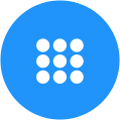 , typ '911' en tik op 'OK'.
, typ '911' en tik op 'OK'.Tik op 'Maak bericht aan' en vervolgens op 'Sms'.
Schrijf met je vinger een bericht, tik op de microfoonknop
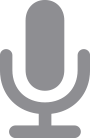 om een bericht te dicteren of typ een bericht met het toetsenbord.
om een bericht te dicteren of typ een bericht met het toetsenbord.Tik op 'Gereed' en vervolgens op 'Stuur'.
Belangrijk: Nadat je de hulpdiensten hebt ge-sms't, is op je Apple Watch 30 minuten lang de noodmodus actief. Start je Apple Watch opnieuw op om de noodmodus te verlaten.
SOS-noodmelding gebruiken via satelliet op je iPhone
Op iPhone 14-modellen en nieuwer met iOS 16.1 of nieuwer kun je SOS-noodmelding via satelliet gebruiken om de hulpdiensten een bericht te sturen wanneer je je buiten het bereik van een mobiel netwerk of wifinetwerk bevindt. Zie het Apple Support-artikel SOS-noodmelding via satelliet gebruiken op je iPhone voor meer informatie.
Je kunt ook de Zoek mijn-app gebruiken om je locatie via satelliet met anderen te delen. Zie Je locatie versturen via satelliet in Zoek mijn op de iPhone in de iPhone-gebruikershandleiding.
Belangrijke informatie over het bellen van alarmnummers op de iPhone
Sommige mobiele netwerken kunnen een noodoproep van een iPhone niet ontvangen als de iPhone niet is geactiveerd, als de iPhone niet compatibel is met of niet is geconfigureerd voor een bepaald mobiel netwerk, of (indien van toepassing) als de iPhone geen simkaart heeft of als de simkaart is vergrendeld met een pincode.
In bepaalde landen of regio's kunnen de hulpdiensten toegang krijgen tot locatiegegevens (als deze te bepalen zijn) wanneer je de hulpdiensten belt.
Raadpleeg de informatie van je aanbieder over de beperkingen die gelden als je via wifi een alarmnummer belt.
Als je een CDMA-netwerk gebruikt, wordt na beëindiging van een noodoproep gedurende enkele minuten de noodoproepmodus op je iPhone geactiveerd, zodat hulpdiensten je kunnen terugbellen. Gedurende deze tijd wordt de overdracht van gegevens en sms-berichten geblokkeerd.
Nadat je een noodoproep hebt geplaatst, worden bepaalde telefoonfuncties die inkomende gesprekken blokkeren of stilhouden, mogelijk korte tijd uitgeschakeld, zodat de hulpdiensten je kunnen terugbellen. Het gaat onder andere om de functies 'Niet storen', 'Houd onbekende bellers stil' en 'Schermtijd'.
Op een iPhone met Dual SIM (iPhone SE 2e generatie of nieuwer en iPhone X-modellen of nieuwer) waarop 'Bellen via wifi' niet is ingeschakeld voor een lijn, gaan alle inkomende oproepen op die lijn (inclusief oproepen van hulpdiensten) rechtstreeks naar de voicemail (indien beschikbaar bij je aanbieder) wanneer de andere lijn in gebruik is. Je ontvangt geen meldingen voor gemiste oproepen.
Als je voorwaardelijk doorschakelen (indien beschikbaar bij je aanbieder) hebt ingesteld voor wanneer een lijn bezet of niet in gebruik is, gaan de oproepen niet naar voicemail. Neem contact op met je aanbieder voor informatie over de configuratie.